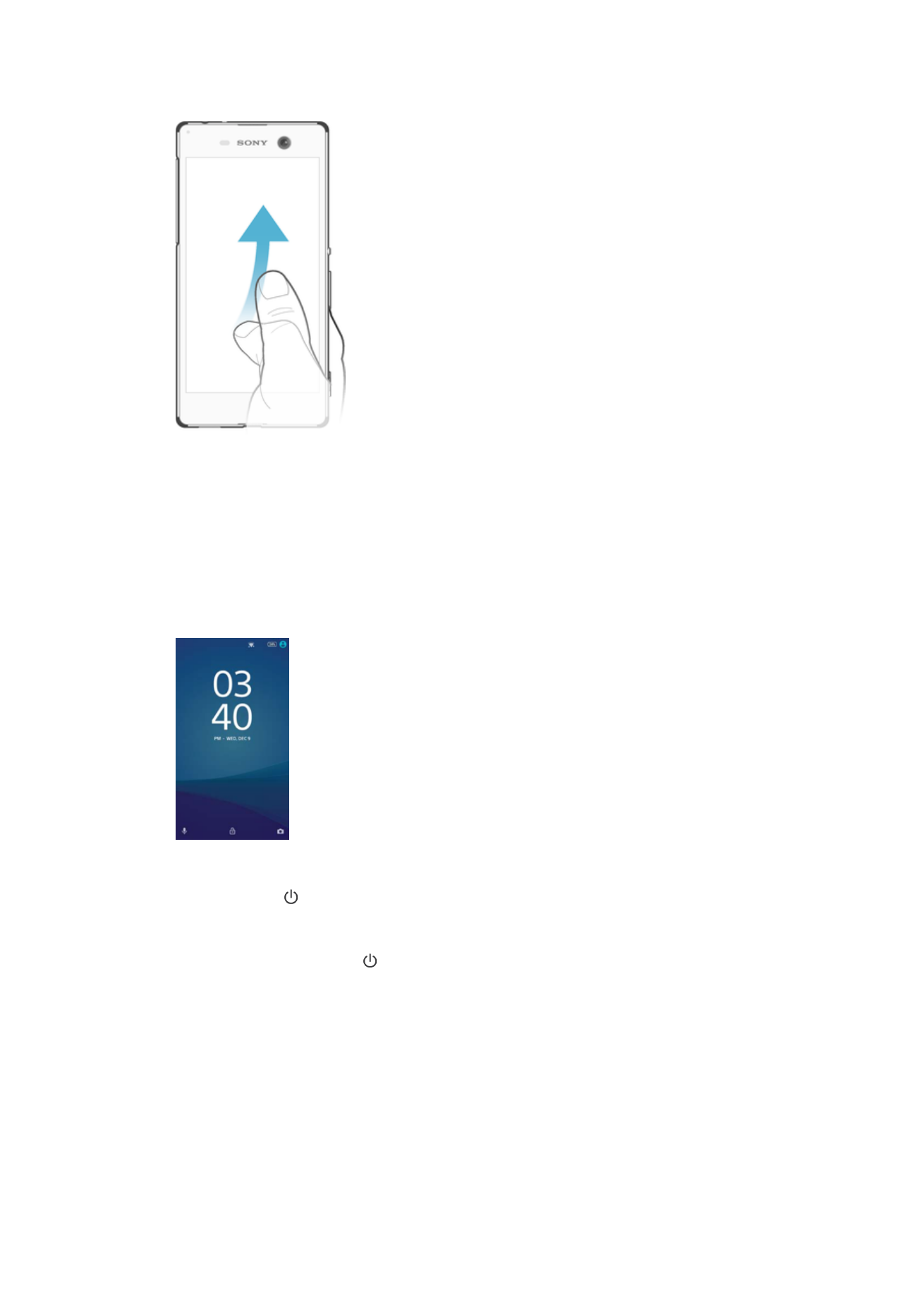
หน้าจอหลัก
หน้าจอหลัก เป็นจุดเริ่มต้นสําหรับการใช้อุปกรณ์ของคุณ ซึ่งคล้ายกับเดสก์ท็อปบนหน้าจอคอมพิวเตอร์ หน้าจอหลัก
ของคุณมีบานหน้าต่างได้สูงสุดยี่สิบบาน ซึ่งจะขยายจากความกว้างของหน้าจอปกติ จํานวนบานหน้าต่างบนหน้าจอ
หลักแสดงด้วยจุดที่ด้านล่างหน้าจอหลัก จุดที่เน้นแสดงบานหน้าต่างที่คุณใช้งานในปัจจุบัน
23
นี่คือเวอร์ชันอินเทอร์เน็ตของเอกสารนี้ © พิมพ์เพื่อใช้เป็นการส่วนตัวเท่านั้น
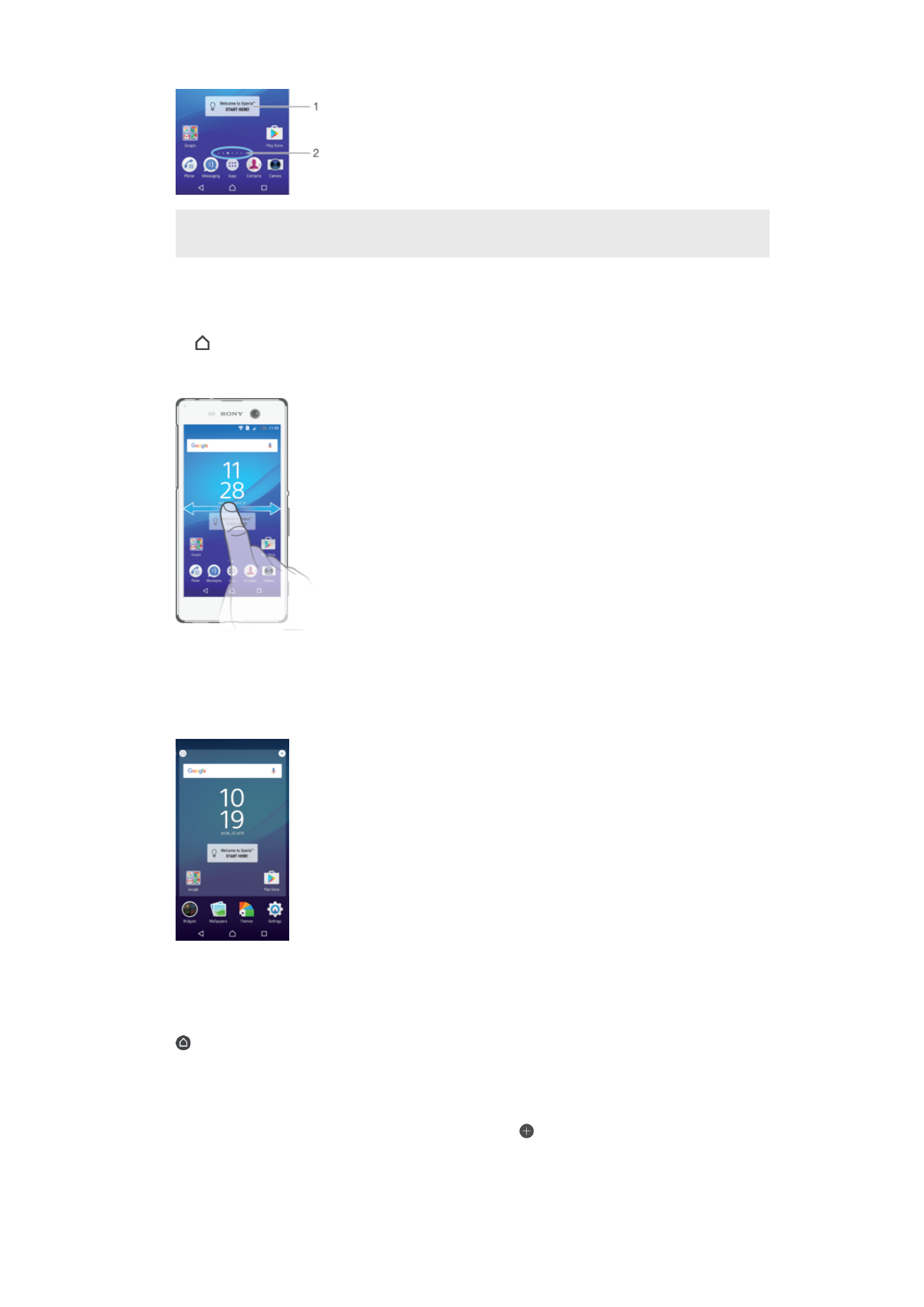
1
การแนะนําวิดเจ็ต Xperia™ — ให้แตะเปิดวิดเจ็ตแล้วเลือกงาน เช่น การคัดลอกเนื้อหาจากอุปกรณ์เครื่องเก่าของคุณ หรือการตั้งค่า
บริการต่างๆ ของ Xperia™
2
จุด — แสดงจํานวนของบานหน้าต่างในหน้าจอหลัก
การไปที่หน้าจอเริ่มต้น
•
กด
วิธีการเรียกดูหน้าจอเริ่มต้น
บานหน้าต่างของหน้าจอหลัก
คุณสามารถเพิ่มบานหน้าต่างใหม่ในหน้าจอหลักของคุณ (ไม่เกินยี่สิบบาน) และลบบานหน้าต่างได้ คุณยังสามารถตั้ง
ค่าบานหน้าต่างที่ต้องการใช้เป็นบานหน้าต่างของหน้าจอหลักได้อีกด้วย
วิธีตั้งหน้าต่างให้เป็นบานหน้าต่างหน้าจอหลัก
1
แตะบริเวณที่ว่างบนหน้าจอหลักค้างไว้จนกระทั่งอุปกรณ์สั่น
2
ปัดไปทางซ้ายหรือขวาเพื่อเรียกดูหน้าต่างที่ต้องการตั้งให้เป็นบานหน้าต่างสําหรับหน้าจอหลัก จากนั้นแตะ
ที่มุมซ้ายบนของหน้าจอ
การเพิ่มบานหน้าต่างที่หน้าจอหลักของคุณ
1
สัมผัสบริเวณที่ว่างบนหน้าจอหลักค้างไว้จนกระทั่งอุปกรณ์สั่น
2
ในการเรียกดูบานหน้าต่าง ปัดไปทางขวาหรือซ้ายจนสุด แล้วสัมผัส
24
นี่คือเวอร์ชันอินเทอร์เน็ตของเอกสารนี้ © พิมพ์เพื่อใช้เป็นการส่วนตัวเท่านั้น
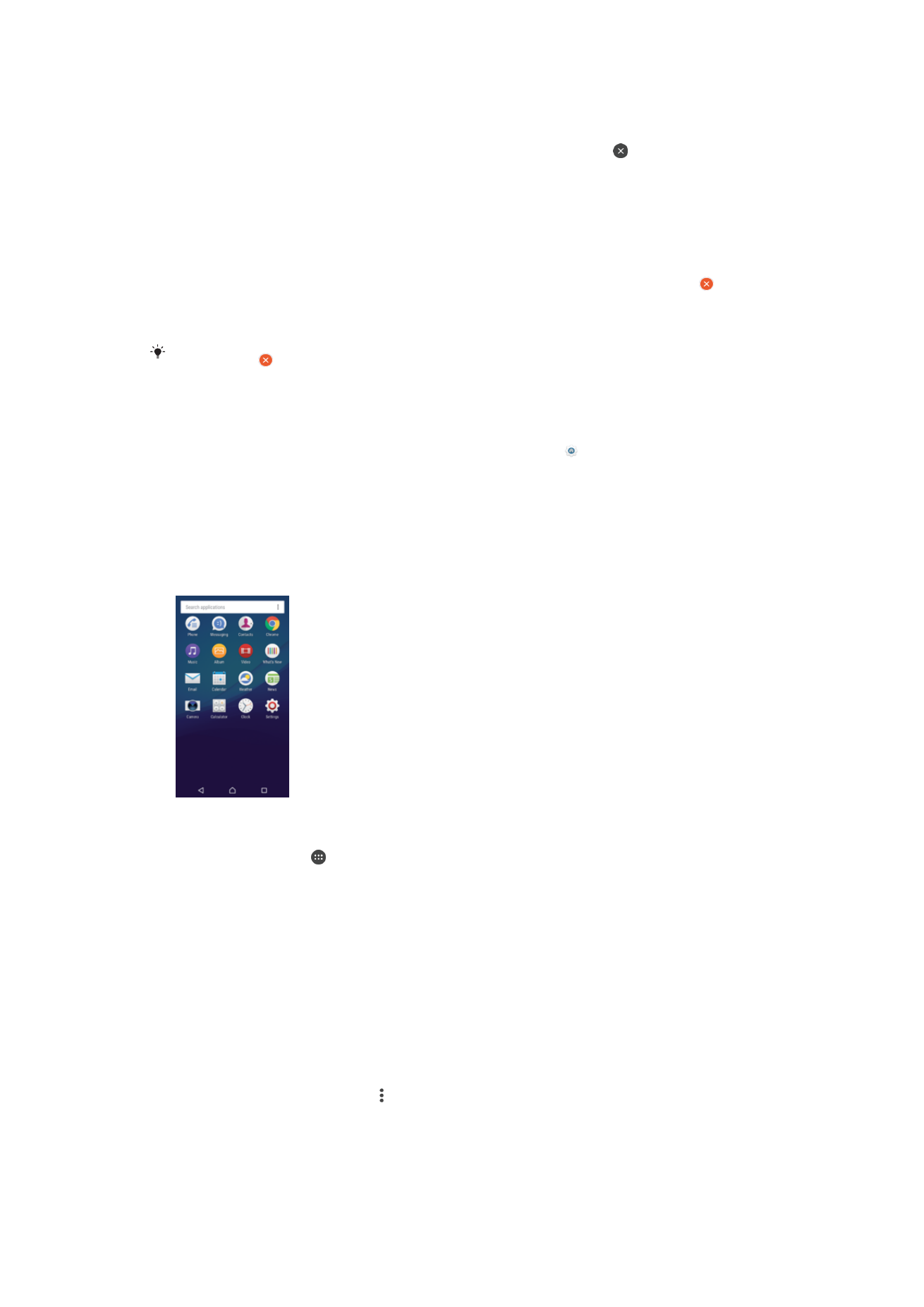
การลบบานหน้าต่างจากหน้าจอเริ่มต้น
1
แตะบริเวณที่ว่างบนหน้าจอหลักค้างไว้จนกระทั่งอุปกรณ์สั่น
2
ปัดหน้าจอไปทางด้านซ้ายหรือด้านขวาเพื่อดูบานหน้าต่างที่คุณต้องการลบ แล้วสัมผัส
การตั้งค่าหน้าจอหลัก
วิธีถอนการติดตั้งแอปพลิเคชันจากหน้าจอหลัก
1
แตะบริเวณที่ว่างบนหน้าจอหลักค้างไว้จนกระทั่งอุปกรณ์สั่น
2
ปัดไปทางซ้ายหรือขวาเพื่อเรียกดูบานหน้าต่าง แอปพลิเคชันทั้งหมดที่ไม่สามารถถอนการติดตั้งได้จะมี
กํากับไว้
3
แตะแอปพลิเคชันที่คุณต้องการถอนการติดตั้ง แล้วแตะ
ลบ
แอปบางแอปที่มี กํากับไว้จะสามารถปิดใช้งานได้เท่านั้น แต่ไม่สามารถถอนการติดตั้งได้ การปิดใช้งานแอปจะเป็นการลบ
ข้อมูลทั้งหมด แต่สามารถเปิดใช้งานแอปได้อีกครั้งจาก การตั้งค่า > แอปพลิเคชัน
การปรับขนาดไอคอนต่างๆ บนหน้าจอหลักของคุณ
1
สัมผัสบริเวณที่ว่างบนหน้าจอหลักค้างไว้จนกระทั่งอุปกรณ์สั่น จากนั้นสัมผัส
2
สัมผัส
ขนาดไอคอน จากนั้น เลือกตัวเลือกที่ต้องการ